

AURIX™ TC4x免费开发环境介绍
描述
1TC4x开发工具
TC4x的开发工具主要指集成开发环境/编译器和调试器,分为商用版和免费评估版两种。
Tasking SmartCode, Hightec, GHS等都属于商用版集成开发环境/编译器,目前都已经支持TC4x产品。PLS, Lauterbach, iSystem是商用版调试器,目前也已经全面支持TC4x产品。
AURIX Development Studio (ADS) Limited是英飞凌最新推出的免费集成开发环境,集代码编辑,编译,调试为一体,支持最新的TC4x产品。它内部还集成了TC4x iLLD例程库,非常适合新手进行学习和评估。本文主要介绍ADS Limited的申请和使用。
*注意:
ADS只支持TC2x/TC3x MCU, 只有ADS Limited可以支持TC4x MCU.
ADS Limited仅供用户进行非商业目的的评估和学习,在实际项目开发阶段,用户还是需要购买商用版集成开发环境/编译器。
2AURIX Development Studio Limited
2.1申请和安装
在申请ADS Limited之前,首先申请MyInfineon账号,然后在Infineon Community(https://community.infineon.com/)或 Case Management (https://ifxcasemanagement.crm4.dynamics.com/)系统上申请ADS Limited下载权限。
(1). 在开通权限后:
登录英飞凌官网,选择Design Support
输入developer center
搜索

(2). 下载和安装Infineon Developer Center
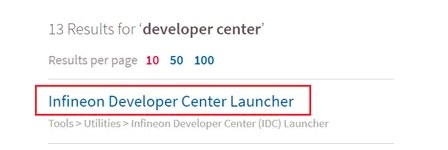
(3). 打开Infineon Developer Center后,登入MyInfineon账号

(4). 接着在Manage Tools框下面就可以找到AURIX Development Studio Limited版本,下载和安装最新版本。

2.2新建TC4x模板工程
(1). 打开ADS Limited, 对新建的workspace选择一个保存路径,Launch
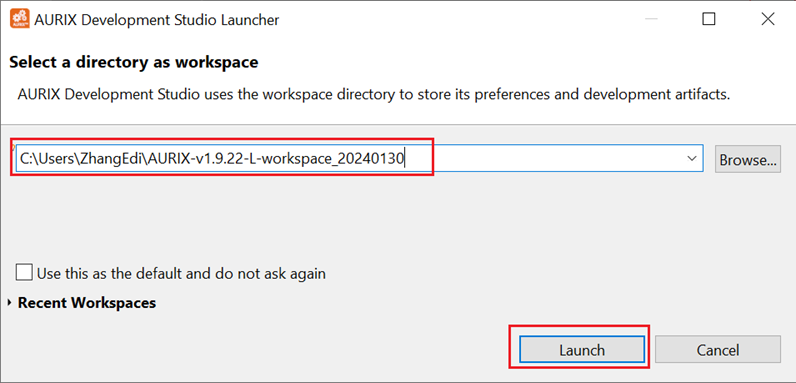
(2). 按照下图步骤新建一个TC4x的template工程
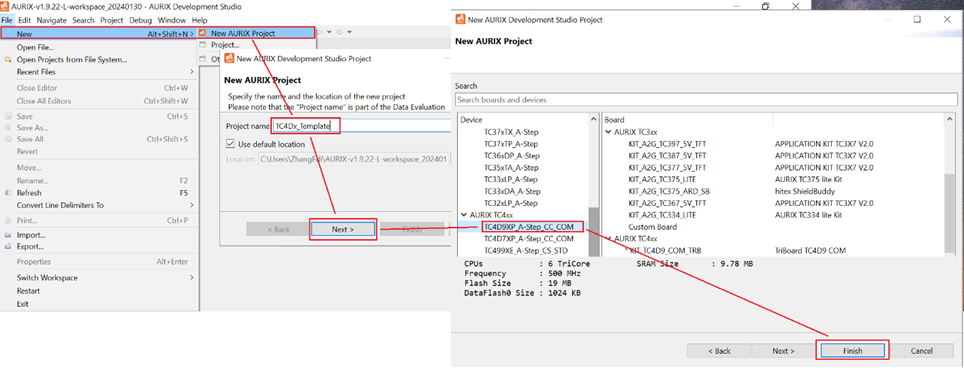
(3). 编译
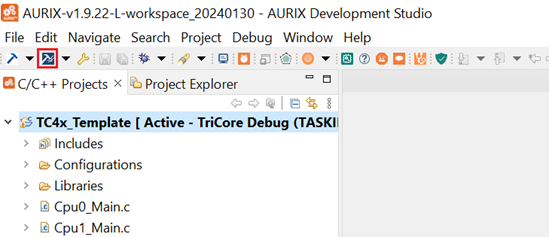
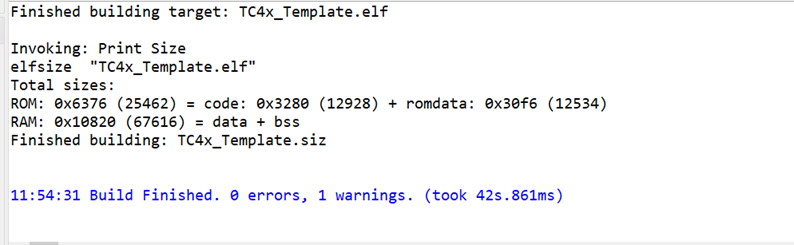
*注意:
新建工程默认是用Tasking编译器,也可以使用自带的免费GCC编译器,见下节。
使用Tasking编译器需要保证ADS limited安装目录下C:InfineonAURIX-Studio-limited-1.9.22-Lpluginscom.infineon.aurix.ads.tc4xx.tools_1.9.22uild_system oolsCompilersTasking_10.1r1etc下licopt文件指向有效的license文件。

在安装完Tasking SmartCode后,在安装目录的etc文件夹下会有licfile.txt和licopt.txt,要用Tasking SmartCode的etc文件夹下licopt.txt文件替换上面ADS limited路径下的这个,才可以正常使用Tasking编译器。
2.3免费GCC编译器
ADS limited中也集成了免费的GCC编译,可以编译TC4x工程。
(1). 右键工程名->Build Configuration->Set Active->
TriCore Debug
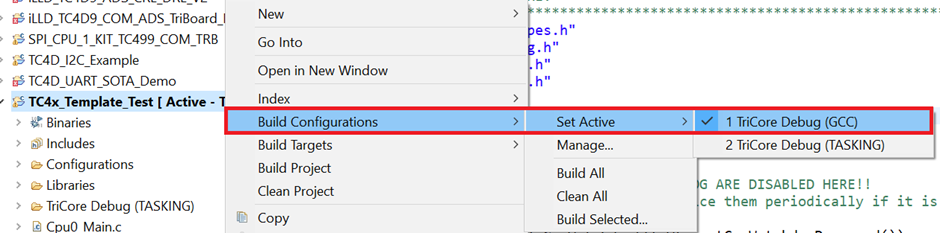
(2). 编译
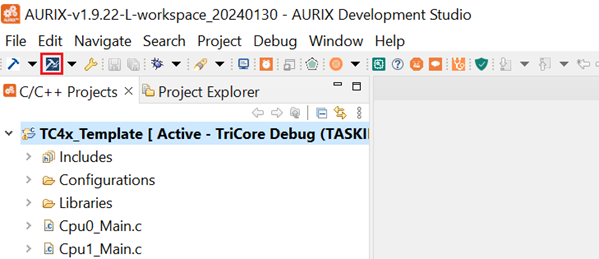
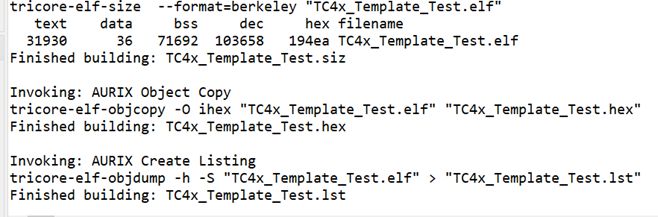
2.4TC4x例程库
在ADS Limited中集成了很多TC4x的例程,可以通过下面步骤直接导入例程,进行编译和调试。
(1). 点击”Import AURIX Project”
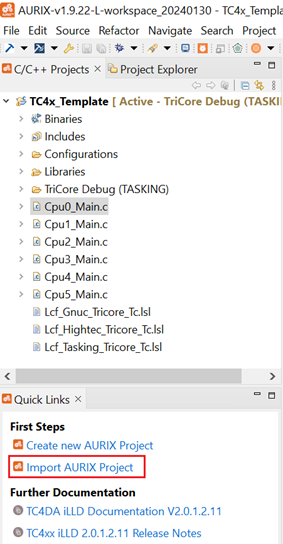
(2). 选择Infineon TC4xx Code Examples Repository
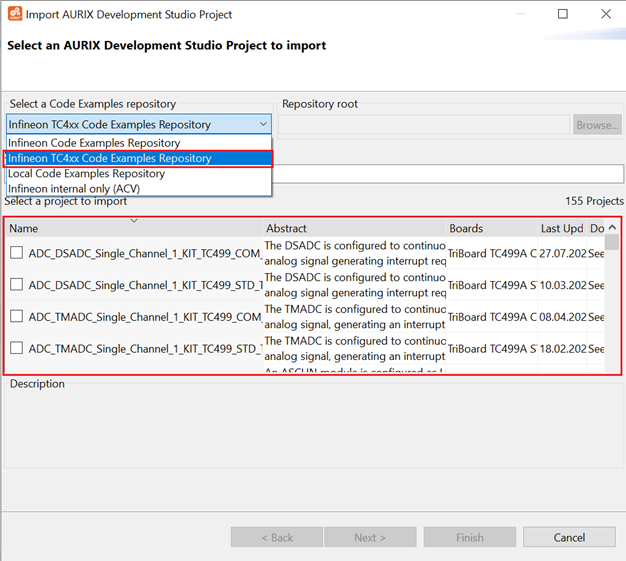
(3). 选择其中一个例程导入后就可以编译了。
2.4.1 使用GCC编译器编译自带例程
默认的自带的例程不带GCC编译选项。可以把例程源文件copy到新建的template工程中,然后在template工程中就可以使用GCC编译器了。
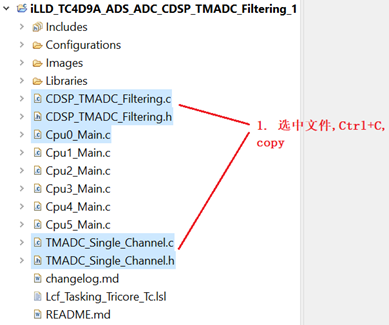
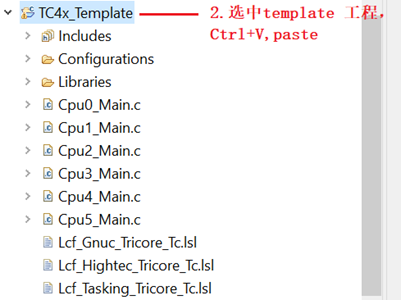
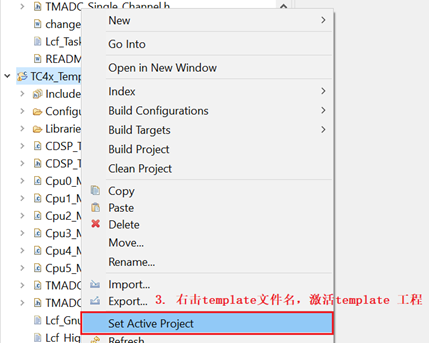
2.5调试
在ADS limited中集成了winIDEA调试器软件,配合TC4x板上的on-board miniwiggler可以直接调试TC4x MCU。
2.5.1 硬件连接
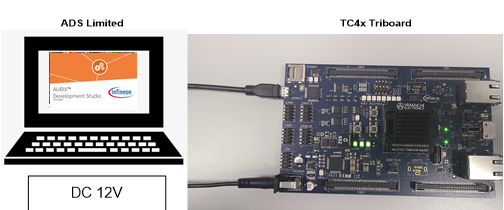
此时打开设备管理器,确认一下on-board mini-wiggler是否被识别:
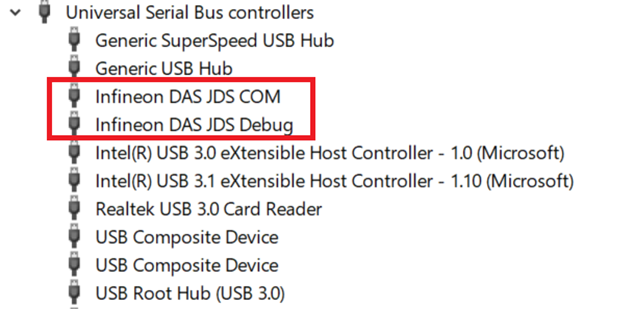
如不能发现DAS设备,则可以在英飞凌官网下载和安装DAS驱动:www.infineon.com

2.5.2 调试步骤
(1). 点击Debug Configuration
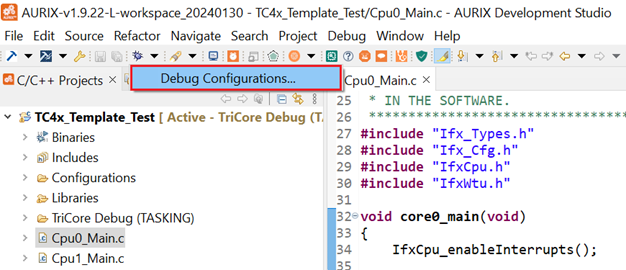
(2). 双击winIDEA Debugger
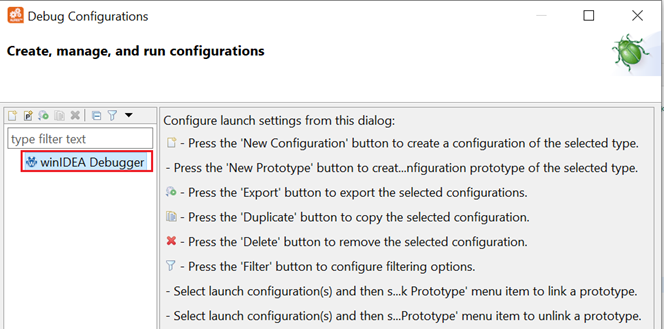
(3). 不勾选stop execution at, 点击debug进入调试界面
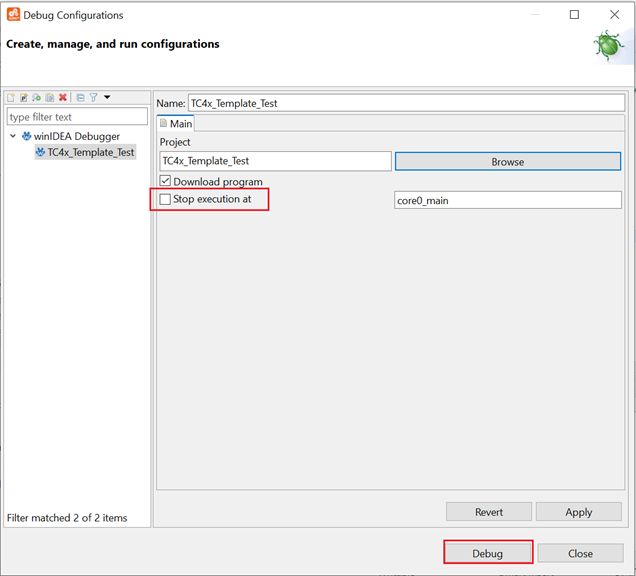
(4). 下图是winIDEA的调试界面
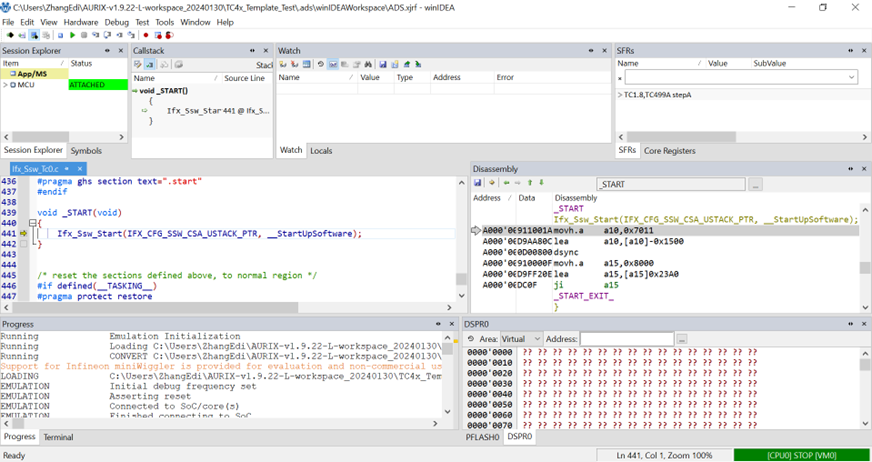
*注意:
目前最新的ADS Limited v1.9.22只支持TC49x A step,后续版本会陆续支持后面的TC4x Device。
Tasking SmartCode v10.2或更高版本自带的winIDEA调试器软件已经支持了TC49x A和TC4Dx。
-
基于Aurix TC377的BLDC驱动系统设计2023-08-03 1682
-
AURIX TC275/TC234开发----(1) 开发准备工作 精选资料推荐2021-09-02 0
-
Aurix TC36x如果报警触发FSP,如温度超限,那么Aurix处于什么状态?2024-07-02 0
-
英飞凌aurix tc27x系列介绍2017-09-12 2956
-
AURIX TriCore学习笔记六:TC397开发环境搭建2021-11-13 1801
-
AURIX TC275/TC234开发----(1) 开发准备工作2021-11-16 1196
-
英飞凌AURIX™ TC4x微控制器赋能TERAKI雷达检测软件,提高自动驾驶的安全性2022-10-19 531
-
英飞凌MCU AURIX™ TC4x特性概览 2024年下半年逐步量产2024-02-28 2462
-
英飞凌最新的带神经加速的汽车MCU系列 AURIX TC4x微控制器2024-04-24 932
-
英飞凌AURIX TC4x微控制器系列中的并行处理单元(PPU)简介2024-05-17 995
-
功能安全最佳搭挡:AURIX™ TC4x 和 OPTIREG™ PMIC TLF4x功能安全概览2024-07-18 575
-
英飞凌推出新型高性能微控制器AURIX™ TC4Dx2024-11-13 587
-
英飞凌AURIX™ TC3x MCU系列新增FreeRTOS支持2024-12-11 197
全部0条评论

快来发表一下你的评论吧 !

